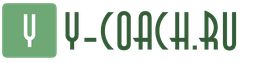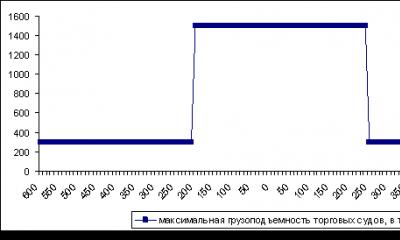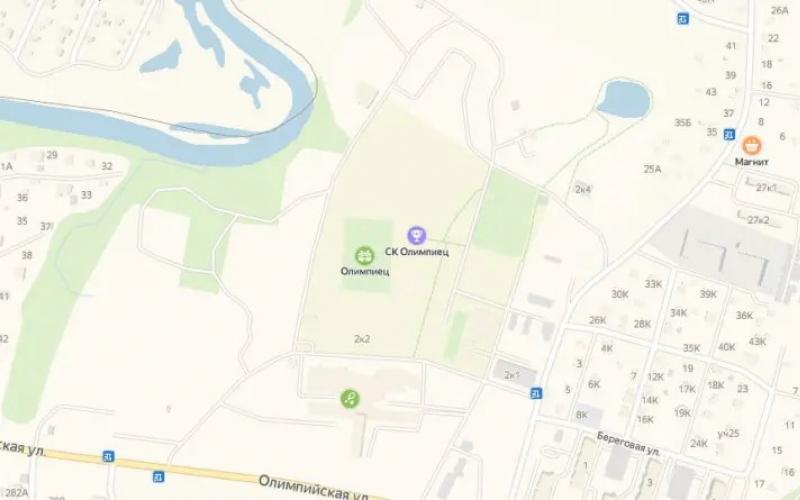Современные технологии не стоят на месте. Они развиваются настолько быстро, что многие люди просто не успевают разобраться в них. Еще совсем недавно оплата товаров в интернете была в новинку. Да и как это работает, понимал лишь ограниченный процент людей.
Теперь технологии развиваются еще стремительнее. Пришел черед мобильных телефонов. Буквально каждый месяц на рынке появляются новые модели, оснащенные десятками полезных функций. Одна из них - оплата покупок телефоном. Как это возможно? Как расплатиться телефоном в магазине? Что для этого необходимо знать и иметь? Давайте разбираться.
Можно ли платить при помощи телефона
Одна из недавних новинок, с которой познакомились наши граждане - система бесконтактных платежей. Здесь идет речь о таких видах карт, как Visa PayWave и MasterCard PayPass. Огромное количество людей уже оценило простоту и удобство этой технологии. Для того чтобы расплатиться за покупку, нужно просто поднести «пластик» к специальному POS-терминалу. При этом нет необходимости вводить PIN-код или совершать еще какие-либо действия. Все происходит автоматически. Это невероятно ускоряет оплату.
Этот же процесс был взят за основу при разработке при помощи «мобилки». Технология называется Near Field Communication (сокращенно NFC). Владелец смартфона генерирует специальную платежную карточку, имеющую функцию бесконтактной оплаты. Для этого применяется специальное мобильное приложение, различное для каждой системы.
Популярные программы бесконтактных платежей
Как уже было сказано, для того чтобы превратить смартфон в кошелек, нужна специальная программа. Расплачиваться телефоном можно, если у вас установлено одно из следующих приложений:
 Какую именно программу установить, зависит от того, на какой операционной системе работает ваш смартфон. «Яблокофонам» подойдет исключительно Apple Pay, смартфоны на «Андроиде» отреагируют только на Android Pay, ну и оставшаяся программа подойдет только для смартфонов соответствующей торговой марки.
Какую именно программу установить, зависит от того, на какой операционной системе работает ваш смартфон. «Яблокофонам» подойдет исключительно Apple Pay, смартфоны на «Андроиде» отреагируют только на Android Pay, ну и оставшаяся программа подойдет только для смартфонов соответствующей торговой марки.
Немного ниже мы подробно рассмотрим, как расплатиться в магазине телефоном, воспользовавшись той или иной системой.
Apple Pay
Эта технология бесконтактной оплаты была встроена в устройства «яблочной» торговой марки. Суть ее в том, что вам больше не нужно таскать с собой бесчисленное множество различных пластиковых карточек. Вы можете просто «подвязать» все пластиковые носители к смартфону и удобно совершать покупки.
Сделать это несложно, а сервис действительно прост и удобен в применении.
Изначальные настройки
Чтобы приступить к использованию Apple Pay, придется совершить несколько подготовительных действий. Для начала необходимо открыть карточный счет в одном из отделений следующих финансовых учреждений:
- «Альфа-Банк».
- «ВТБ 24».
- «РокетБанк».
- Банк «Санкт-Петербург».
- «Тинькофф».
- Банк «Открытие».
- "Газпромбанк".
- «Русский Стандарт».
- "Яндекс.Деньги".
- Сбербанк.
- "МДМ-Бинбанк".
- «Райффайзенбанк».
Список постоянно пополняется и вполне вероятно, что скоро в него можно будет внести еще несколько десятков банков.
Ну и, конечно, необходимо убедиться в том, что ваш айфон справится с установленным приложением. Технологию поддерживают такие модели:
- iPhone SE, 6, 7, 6s и 6 Plus и 7 Plus;
- Macbook Pro 2016;
- iPad последних версий;
- и II поколений.
Если у вас телефон более старой модели, с бесконтактными платежами придется немного повременить.
Кроме этого, для установки Apple Pay и его нормального функционирования вам понадобится идентификатор Apple ID и обновленная до последней версии «операционка».
Для совершения неконтактных платежей вы можете добавить в «яблокофон» целых 8 платежных карточек.
Алгоритм применения
Вот небольшая инструкция для тех, кто не знает, как превратить телефон в банковскую карту:
- Откройте систему Wallet и нажмите на активную ссылку «Добавить платежную карту».
- Введите код Apple ID.
- Внесите в предложенные поля данные платежной пластиковой карты: имя держателя, срок действия, номер. Укажите краткое описание.
- Если возиться нет желания, можно просто сфотографировать карточный носитель. В этом случае часть полей заполнится автоматически.
- После этого необходимо немного подождать. Банк, выпустивший карту, определит ее подлинность, идентифицирует и решит, можно ли присоединить ее в IPhone.
- Когда проверка завершится, нажмите кнопку «Далее» и еще немного подождите.
- Готово. Теперь вы можете использовать свой смартфон для оплаты покупок.
 А как расплатиться телефоном в магазине? Очень просто. Для этого достаточно поднести смартфон к специальному платежному терминалу. При этом необходимо пальцем удерживать Touch ID. Кто не знает, это большая клавиша внизу корпуса. Немного подержите смартфон возле терминала и дождитесь звукового сигнала. Он оповестит вас о том, что операция завершена и прошла удачно.
А как расплатиться телефоном в магазине? Очень просто. Для этого достаточно поднести смартфон к специальному платежному терминалу. При этом необходимо пальцем удерживать Touch ID. Кто не знает, это большая клавиша внизу корпуса. Немного подержите смартфон возле терминала и дождитесь звукового сигнала. Он оповестит вас о том, что операция завершена и прошла удачно.
Android Pay
А как расплачиваться с помощью телефона, работающего на системе «Андроид»? Здесь тоже нет ничего сложного. Скачать специальное приложение можно с сервиса GooglePlay. А вот стабильно работать оно будет только при выполнении следующих условий:
- присутствие системы «Андроид» версии 4.4 или выше;
- предустановленного NFC-модуля;
- отсутствие открытого безлимитного доступа к системам смартфона (root-доступ).
Существует еще несколько условий, при которых системой Android Pay воспользоваться не получится:
- в смартфоне не разблокирован загрузчик ОС;
- предустановлена версия «операционки» для разработчиков или имеется Samsung MyKnox;
- смартфон является подделкой и не прошел процедуру одобрения в Google.
До того как расплатиться телефоном в магазине или салоне, необходимо правильно установить и запустить соответствующее приложение. Сделать это можно так:
- загрузить и установить сервис;
- открыть программу и отыскать свой аккаунт;
- нажать значок «+» в правом углу снизу;
- выбрать пункт «Добавить карту» и заполнить все необходимые поля;
- подтвердить данные путем ввода специального пароля из SMS.
Готово. Карта «привязана». Перед тем как совершить бесконтактный платеж, необходимо убедиться в том, что терминал поддерживает такую технологию. Чаще всего об этом свидетельствуют специальные наклейки в виде радиоволн (бесконтактная оплата) или логотип Android Pay.
Оплачивать телефоном свои покупки в этом случае также несложно. Для этого достаточно вывести аппарат из неактивного режима и поднести его задней панелью к соответствующему месту на терминале. Приводить в действие программу «Андроид Пэй» совершенно не обязательно. Она активируется сама.
Теперь нужно подождать 2-3 секунды и убедиться, что оплата выполнена. Дальнейшие действия будут зависеть от того, какая именно карта «привязана» к смартфону. Если вы оплачиваете кредиткой с превышением лимита, нужно будет дополнительно поставить подпись на чеке. Если в ход пошла дебетовый «пластик», придется ввести ПИН-код.
Samsung Pay
Эта система еще не столь популярна, как предшественники. Однако число пользователей стремительно увеличивается. Отчасти этому способствует и тот факт, что при помощи «Самсунг Пэй» можно расплатиться не только по системе бесконтактных платежей, но и там, где в терминале установлена магнитная полоса. Это возможно благодаря специально разработанной системе защищенной магнитной передачи (Magnetic Secure Transmission или MST).
Дело в том, что смартфоны, поддерживающие эту спецтехнологию, умеют создавать особое магнитное поле.
Перечень финансовых учреждений, поддерживающих такую технологию, еще не слишком велик, но постоянно расширяется.
Чтобы воспользоваться приложением, ваш смартфон должен поддерживать NFC и иметь «операционку» не ниже Android 4.4.4.
Процесс запуска приложения и привязки карты практически идентичен тем, что были описаны выше:
- скачать приложение и активировать учетную запись при помощи e-mail;
- определить путь авторизации при помощи ПИН-кода или отпечатка пальца;
- нажать символ «+» или ссылку «Добавить»;
- вписать данные пластиковой карты или сканировать ее;
- ознакомиться с условиями предоставления сервиса, поставить «галочку» в нужное поле и нажать «Принять все»;
- подтвердить свои действия при помощи пароля из SMS;
- стилусом или просто пальцем поставить свою подпись на экране смартфона;
- нажать «Готово».
 Таким способом можно «подвязать» к смартфону не более 10 карточек. Работает все очень просто:
Таким способом можно «подвязать» к смартфону не более 10 карточек. Работает все очень просто:
- запустите Samsung Pay;
- выберите карту;
- авторизуйтесь при помощи ПИН-кода или же отпечатка пальца;
- поднесите телефон к POS-терминалу и подождите пару секунд.
Плюсы и минусы платежей через телефон
Несмотря на популярность технологии, минусов у нее пока больше, чем достоинств.
- Во-первых, мест, где можно расплатиться телефоном, на данный момент не так уж и много. Особенно это касается небольших городов или поселков. Ведь для того, чтобы произвести такую оплату, нужен соответствующий терминал. А он установлен далеко не везде.
- Во-вторых, многие кассиры просто опасаются сделать что-либо не так и придумывают различные предлоги для того, чтобы отказать в подобном способе оплаты.
- Ну и, наконец, чтобы расплачиваться подобным образом, вы должны иметь достаточно дорогой и «навороченный» телефон. А он, к сожалению, имеется далеко не у всех.
Впрочем, достоинства у оплаты телефоном тоже имеются. Прежде всего это стильно, модно и пока еще привлекает внимание. Кроме того, это еще и невероятно удобно. Ведь вам не придется носить с собою целую кучу пластиковых карточек и помнить ПИН-коды от каждой из них. Достаточно один раз внести все данные в программу, и в будущем она станет все делать за вас.
Заключение
Теперь вы знаете, как расплачиваться телефоном на кассе, и при необходимости сможете это сделать. Технологии развиваются настолько быстро, что недалек тот день, когда подобное явление уже не будет удивлять, а расчеты при помощи телефона станут доступны повсеместно.
A5 2017 года поддерживает бесконтактную оплату через платежный сервис Samsung Pay. На данный момент это самый продвинутый инструмент для оплаты со смартфона. В отличие от устройств других производителей, использующих только технологию NFC (Near Field Communication), Samsung Pay работает не только с терминалами, поддерживающими бесконтактную оплату.
Секрет в том, что помимо NFC Samsung задействует собственную технологию - MST, что дает возможность оплачивать покупки с помощью смартфона практически на любом терминале, принимающем банковские карты. Samsung A5 (2017) может создавать магнитное поле, схожее с сигналом магнитной полосы банковской карты. Обычно даже сами продавцы не знают, что такое возможно в их магазинах, но это реально работает.
Кстати, A5 2017 года поддерживает и Android Pay - но в этом случае не задействуется MST. Кроме того, смартфон может похвастаться защитой от воды и пыли по стандарту IP68, 5,2-дюймовым Super AMOLED дисплеем, мощным восьмиядерным процессором и 16-мегапиксельной фронтальной камерой.
Для хранения данных в A5 (2017) предусмотрено 32 ГБ встроенной памяти, а чтобы аппарат не разряжался уже к обеду, его оснастили аккумулятором емкостью 3000 мАч. Galaxy A5 (2017) не единственный смартфон компании Samsung, поддерживающий технологию MST и фирменный платежный сервис.
Для бесконтактной оплаты можно также использовать все смартфоны линейки «A» 2017 года, флагманские Galaxy S8, S8+, а также Galaxy S7, S7 Edge, Galaxy Note 5, Galaxy A5 2016 и Galaxy A7 (2017). В ограниченном режиме (только NFC, без MST) Samsung Pay поддерживают Galaxy S6 и Galaxy S6 Edge.
Apple iPhone 6s
Достаточно просто поднести палец к сканеру отпечатков пальцев Touch ID и поднести смартфон к терминалу - оплата произойдет в считанные секунды. Главное, чтобы сам терминал поддерживал технологию NFC.
Другие характеристики iPhone 6s такие: небольшой 4,7-дюймовый дисплей, мощный двухъядерный процессор Apple A9, 12-мегапиксельная камера с возможностью записи видео в 4К и технология 3D Touch, распознающая силу нажатия на экран.
Кроме iPhone 6s, Apple Pay поддерживают все смартфоны Apple, анонсированные начиная с 2014 года - iPhone 6, 6 Plus, 6s Plus, SE, 7 и 7 Plus.
Xiaomi Mi5s
Флагманский смартфон от компании Xiaomi оснащен модулем NFC, позволяющим оплачивать покупки в магазинах с помощью Android Pay. Работает это так: пользователь добавляет в приложение на телефоне данные своей банковской карты, после чего расплачивается уже самим устройством, прикладывая его к терминалу. Технологию поддерживают любые устройства с Android версии KitKat 4.4 и выше, в которых присутствует модуль NFC.
В Xiaomi Mi5s сочетаются низкая цена и мощнейшее «железо». Внутри аппарата установлен процессор Qualcomm Snapdragon 821, который вместе с 4 ГБ оперативной памяти обеспечивают высокую производительность смартфона - о микролагах и подтормаживаниях можно будет забыть. Кроме того, в девайсе установлена отличная камера на 12 Мп, мощная батарея емкостью 3200 мАч, поддерживающая быструю зарядку и 32 ГБ встроенной памяти.
Оплачивать покупки можно также другими флагманскими смартфонами компании Xiaomi - Mi5, Mi5s Plus и Mi Note 2.
Honor 5c
Самый доступный смартфон из числа представленных в нашей статье и один из самых дешевых актуальных аппаратов с NFC. С помощью данного модуля можно использовать Honor 5c как платежный инструмент через сервис Android Pay.
Металлический корпус, 5,2-дюймовый IPS дисплей с Full HD разрешением, мощный восьмиядерный процессор Kirin 650, аккумулятор на 3000 мАч, 13-мегапиксельная основная камера и «фронталка» на 8 Мп, 2/16 ГБ памяти с возможностью расширения - такими характеристиками обладает Honor 5c. И все это по очень привлекательной цене.
С модулем NFC также продаются смартфоны Honor 8 и Honor 6x.
Sony Xperia X
Стильный смартфон японской компании, выполненный в металлическом корпусе. Sony Xperia X оснащен модулем NFC, который можно задействовать для бесконтактной оплаты через сервис Android Pay. Но это не единственный плюс данного аппарата.
Производитель уделил большое внимание камере и установил в Xperia X модуль собственного производства на 23 Мп с гибридным автофокусом. Благодаря интеллектуальной системе камеры движение выбранного человека или объекта отслеживается автоматически. Объект съемки всегда остается в фокусе, а фотографии выходят четкими даже в самых неожиданных ситуациях.
Кстати, помимо Xperia X, производитель оснастил и много других своих смартфонов модулем NFC. Например, стоит обратить внимание на Xperia XZ, Xperia X Compact, Xperia XA - их тоже можно использовать для мобильных платежей.
LG G5 SE
Сервис Android Pay поддерживает и LG G5 SE - так что его можно использовать как платежный инструмент. В основе LG G5 SE лежит уникальный модульный дизайн. Нижняя часть аппарата отстегивается и вместо нее можно поставить усиленную батарею, аудиомодуль для Hi-Fi звука и многое другое.
Вдобавок смартфон оснастили двойной камерой с широкоугольным объективом, процессором Qualcomm Snapdragon 650, 5,3-дюймовым дисплеем, 3 ГБ оперативной и 32 ГБ встроенной памяти. Все вышеперечисленное заключено в тонкий металлический корпус и продается сейчас с большой скидкой.
Оплату по NFC также поддерживают и другие смартфоны от LG, такие как V20 и G6.
Huawei P10 Lite
Владелец Huawei P10 Lite сможет оплачивать свои покупки с помощью смартфона - все благодаря поддержке NFC и Android Pay. Такая возможность присутствует и в других смартфонах компании Huawei. Например, в P10, Nova, Mate 9.
Также может похвастаться 5,2-дюймовым дисплеем с разрешением Full HD, процессором Kirin 658, 3/32 ГБ памяти, аккумулятором на 3000 мАч и 12-мегапиксельной камерой. Задняя крышка P10 Lite сделана из стекла, там же находится и сканер отпечатков пальцев. Все это по очень выгодной цене!
Вы, наверное, уже слышали о такой функции, как NFC в телефоне. Она довольна распространена нынче, оснащаются ею многие флагманские устройства (смартфоны, часы и т.д.), постепенно добирается и до недорогих девайсов. На NFC нередко делают упор производители и продавцы, приписывая самые необычные и полезные возможности. Однако далеко не каждый пользователь знает, что такое NFC, каковы его основные функции в телефоне и других устройствах. Сегодня мы попытаемся подробно и доходчиво рассказать про это технологию.
Впервые об NFC заговорили в далеком 2004 году. В ту пору три гиганта мобильной индустрии Nokia, Philips и Sony задались целью создать беспроводной интерфейс, который срабатывал бы при близком расположении двух устройств. Был организован форум, началась работа.
NFC, Near field communication («ближняя бесконтактная связь») – технология беспроводной передачи данных, отличительной чертой которой является небольшой радиус действия (до 10 сантиметров).
По сути, технология основывается на бесконтактных картах, выполненных по стандарту ISO 14443. Подобные карты используются для разграничения доступа к различным помещениям или оплаты услуг. NFC стал простым расширением этого стандарта, нацеленным в первую очередь на мобильные телефоны.
Спецификации технологии
Чтобы вам была более понятна концепция технологии NFC, не обойтись без технических характеристик технологии. Не волнуйтесь все довольно просто:
- Ключевым стандартом выступает ISO/IEC 14443 – описывает частотные диапазоны, методы модуляции и протоколы обмена данных для бесконтактных карт ближнего радиуса действия, основанных на индукции магнитного поля
- Для взаимодействия двух устройств NFC используются индукционные катушки
- Работает NFC на частоте 13,56 МГц
- Скорость передачи данных составляет не более 400 Кбит/сек
- Для установки соединения NFC требуется всего 0.1 секунды
- NFC имеет очень компактные размеры и низкое энергопотребление, что позволяет применять интерфейс в самых разных гаджетах
Для чего нужен NFC в телефоне или другом устройстве

Если на сухие спецификации многие пользователи закроют глаза (хотя ознакомиться следует), то уж вряд ли пропустят информацию о том, зачем нужен NFC в современных смартфонах.
- Во-первых, телефон или другой девайс с NFC способен заменить бесконтактную карту для оплаты проезда в метро или доступа в помещения, или других подобных целей – просто приложите устройство к турникету.
- Во-вторых, NFC используется для сопряжения телефона с другим телефоном, у которого также имеется этот интерфейс; вторым устройством сегодня выступают и другие девайсы – , даже стиральные машины; сопряжение дает возможность передавать данные между устройствами, правда, из-за небольшой скорости этот способ неактуален (подобной скорости достаточно для передачи от устройства у устройству каких-либо команд).
- Наконец, в-третьих, телефон или часы с NFC могут заменить наличные или банковскую карту. Как? Все очень просто: многие терминалы в магазинах сегодня поддерживают бесконтактные платежи, то есть, для оплаты покупок вам лишь необходимо приложить смартфон. Очень удобно, но в нашей стране технология только-только набирает популярность.
Зачем нужен NFC, если есть Bluetooth и другие интерфейсы

Многие пользователи приравнивают NFC и Bluetooth к одному роду интерфейсов, что несколько неправильно. Да, перед нами две беспроводные технологии, причем вторая из них более популярна. Ключевой разницей становится радиус действия. Если в случае с Bluetooth имеем десятки метров, то NFC в телефонах передает данные на считанные сантиметры (то есть, устройство нужно довольно близко поднести друг к другу). Так Bluetooth получается лучше?
Не совсем. Не всегда необходим большой радиус действия, а в некоторых случаях он даже становится недостатком интерфейса. Вы же помните, что NFC в телефоне позволяет оплачивать покупки? При этом устройство практически касается терминала (радиус действия мал), что гарантирует максимальную защиту передаваемых данных вашей банковской карты. При использовании интерфейсов с более серьезным радиусом, который может покрывать десятки метров вокруг, возникает опасность перехвата информации.
Примерно тоже можно сказать и о скорости передачи, которая в случае с NFC действительно невелика по сегодняшним меркам. Однако технология и не направлена на передачу объемных файлов, как при использовании Bluetooth. И в этом есть, по крайней мере, два плюса – надежность и меньшее энергопотребление. Небольшая скорость передачи данных не позволит злоумышленникам быстро «вытащить» из вашего смартфона важную информацию.
Еще одним очевидным достоинством NFC в телефонах является низкое энергопотребление. Технология значительно меньше расходует энергии, нежели другие интерфейсы, сохраняя драгоценные минуты жизни смартфона.
Говоря о плюсах NFC в телефоне, нельзя не отметить дешевизну внедрения интерфейса в устройства. Даже удивительно, что он до сих пор встречается так редко.
Недостатки

Несмотря на достоинства, которых на первый взгляд, просто огромное количество, как и любая технология, NFC располагает рядом неприятных минусов. Самыми очевидными являются скорость передачи и радиус действия, с которыми придется мириться каждому пользователю. Но, как уже отмечалось, эти особенности скорее можно отнести к плюсам NFC.
Есть и более серьезные проблемы, связанные с технологией. Первой из них может считаться ее широкое распространение. Что в этом плохого-то? Дело в том, что каждая крупная компания, заприметив потенциал NFC, начала самостоятельно модифицировать интерфейс, представляя в своих продуктах фирменные разработки. Понятное дело, что измененные стандарты не могут похвастаться универсальностью – работают только с себе подобными. Страдают же от этого пользователи.
Как бы ни старались разработчики улучшить NFC, постоянно выявляются дыры, которые могут быть использованы злоумышленниками. Так, в 2012 году на одной из конференций специалистам системы безопасности удалось загрузить специальный эксплойт (), который взял под контроль устройство. Естественно, с того момента уязвимость была исправлена.
В Сети появляются время от времени и другие сведения об уязвимости NFC. В большинстве случаев они надуманны. К примеру, есть мнение, что с помощью глушилок (средств радиоэлектронной борьбы) можно произвести модификацию данных на устройстве, однако это практически нереализуемо из-за невозможности таким образом установить связь.
В итоге, можно постановить, что NFC в телефоне является одной из самых безопасных технологий. По крайней мере, до сих пор не было массовых атак злоумышленниками через уязвимости интерфейса.
Как проверить, есть ли NFC в телефоне

Итак, с тем, что такое NFC, его спецификациями и особенностями разобрались. Теперь переходим к проверке вашего смартфона на поддержку этой технологии. Для этого существует несколько способов:
- Просмотреть технические характеристики устройства в Интернете или на официальном сайте производителя – обратите внимание на раздел «Интерфейсы» или «Связь» (как правило, производитель не теряет возможности лишний раз заявить о поддержке NFC).
- Обычно, если смартфон поддерживает NFC, соответствующий пункт появляется в разделе «Беспроводные подключения» в настройках телефона.
- Некоторые модели смартфонов, которые имеют разборный корпус, позволяют самолично увидеть NFC. Как правило, размещается передатчик под крышкой, подключаясь специальными контактами к батарее. Ищите опознавательный знак – это также может быть приемник для беспроводной зарядки.
Нередко в случае с планшетами, умными часами и прочей техникой можно обнаружить специальный указатель на корпусе, который подтверждает наличие NFC. К слову, при сопряжении именно к месту изображения нужно подносить второе устройство.
В каких телефонах есть NFC
Практически каждый флагман последнего времени имеет NFC, все чаще интерфейс можно встретить в среднем сегменте, при желании можно найти даже бюджетные смартфоны с поддержкой технологии. Для примера вот вам несколько моделей:
- Среди флагманов: iPhone, начиная с модели iPhone 6S; Samsung Galaxy S, начиная с S3, LG, начиная с G4 (и ряд решений K-серии), линейка Xperia X от Sony; да и любой другой известный производитель имеет хотя бы пару флагманов с NFC.
- Среди доступного сегмента (до 20000 рублей): последние модели смартфонов Samsung Galaxy A и J, Honor 8, Huawei Nova, Nokia 5 и 6, а также многие другие.
- Среди самых доступных: Nokia 3, ASUS ZenFone 2, (один из самых дешевых смартфонов с NFC), также многие китайские телефоны поддерживают NFC.
Как включить в телефоне
Переходим к использованию NFC. Для начала работы нам нужно перевести технологию в активное состояние. Для этого следуем следующей инструкции:
- зайдите в «Настройки» вашего телефона;
- перейдите в раздел «Беспроводные подключения и сети»;
- переведите тумблер в активное состояние напротив пункта «NFC».
Все, после этого можем использовать интерфейс.
Передача файлов с помощью NFC

Как уже отмечалось, интерфейс NFC не слишком годится для передачи больших файлов ввиду невысокой скорости. Да и к тому же, не каждому захочется держать друг напротив друга смартфоны, пока будет передаваться фильм. Однако NFC отлично походит для небольших файлов (заметок, ссылок, контактов, адресов из карт и так далее), в чем способствует высокая скорость сопряжения.
Для передачи данных по NFC оба телефона должны поддерживать технологию, кроме того, она должна быть обязательно активна. Также ни один из смартфонов не должен быть заблокированным.
Процесс передачи, чем-то напоминает времена Siemens и ИК-портов:

До недавних пор возможностью бесконтактной оплаты могли похвастаться лишь флагманские смартфоны, да и далеко не каждой компании. Дело в том, что для работы этой функции нужен не только NFC, но и соответствующее программное обеспечение.
На используется Apple Pay – очень распространенный способ оплаты в Америке, да и в России набирает огромную популярность. Samsung также одной из первых представила собственную платежную систему с незамысловатым названием Samsung Pay . Кроме этих гигантов рынка, фирменные системы оплаты имеют некоторые другие компании.
Совсем недавно для пользователей Android-устройств произошло знаменательное событие – было представлено приложение Android Pay . Оно стало универсальным, то есть позволяет производить оплату с любого Android-телефона с NFC.
Как добавить карту в Android Pay для оплаты покупок через телефона
- для оплаты с помощью телефона и NFC нам потребуется, конечно же, специальное приложение;
Это могут быть фирменные, указанные выше, или универсальное Android Pay. Все доступны бесплатно в онлайн-магазинах. Мы подробнее остановимся на Android Pay.
- при установке приложения необходимо предоставить ему требуемые разрешения, подключиться к учетной записи (можно использовать Google);
- теперь нам нужно добавит банковские карты, с которых будет производиться оплата;
О банка-участниках, которые предоставляют услуги, можно узнать, открыв контекстное меню Android Pay (три точки справа вверху) и выбрать нужный пункт.
- для добавления карты нажимаем на плюс внизу справа;
- из предложенных вариантов («Добавить дебетовую карту», «Добавить карту постоянного клиента» и «Добавить подарочную карту») выбираем нужный;
- в новом окошке, которое будет представлено в виде приложения камеры, необходимо в кадр поместить вашу карту;
Можно и указать номер карты и другие данные вручную, нажав соответствующую кнопку.
- указав все требуемую информацию, Android Pay предложит подтвердить привязку (для этого используется SMS-сообщение, в котором ваш банк пришлет код, либо фирменное приложение, к примеру, «Сбербанк Онлайн»).
Все, можете избавить кошелек от одной карты, которая теперь вам не пригодится. Таким же образом добавляйте другие карты, чтобы зря не таскать их с собой.
Как платить при помощи Android Pay и телефона с NFC

Тут вообще все очень просто. Справится, как говорится, даже ребенок, главное, чтобы в NFC в телефоне поддерживался.
Обратите лишь внимание на то, что терминал должен поддерживать функцию бесконтактной оплаты. Обозначается она специальным символом (для Android Pay используется отличительный зеленый робот). Как правило, такие терминалы уже есть в каждом крупном торговом центре, но все же не везде.
Оплата происходит в два действия:
- разблокировать телефон с NFC;
- поднести его к терминалу;
- держите до тех пор, пока не появится галочка.
Если все пройдет удачно, на терминале появится соответствующее уведомление. В самое ближайшее время произойдет списание с вашей банковской карты. Списание производится с той карты, которая установлена основной.
Как видите, оплачивать с NFC в телефоне очень просто. От вас даже не требуется ввод пароля (не всегда).
Если стоимость покупки составляет свыше 1000 рублей или производится в четвертый раз подряд оплата с помощью Android Pay, система запросит пароль. Сделано это, как несложно догадаться, в целях безопасности.